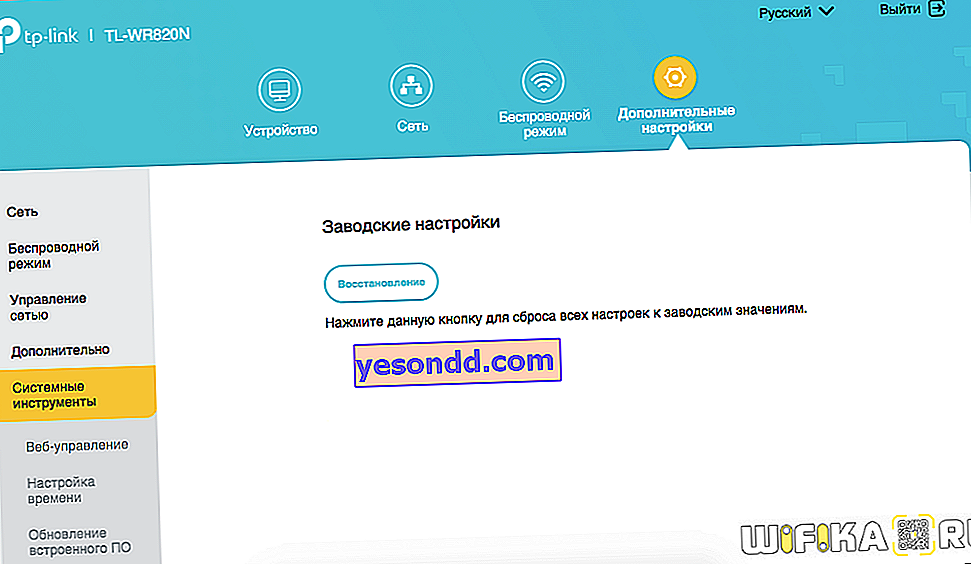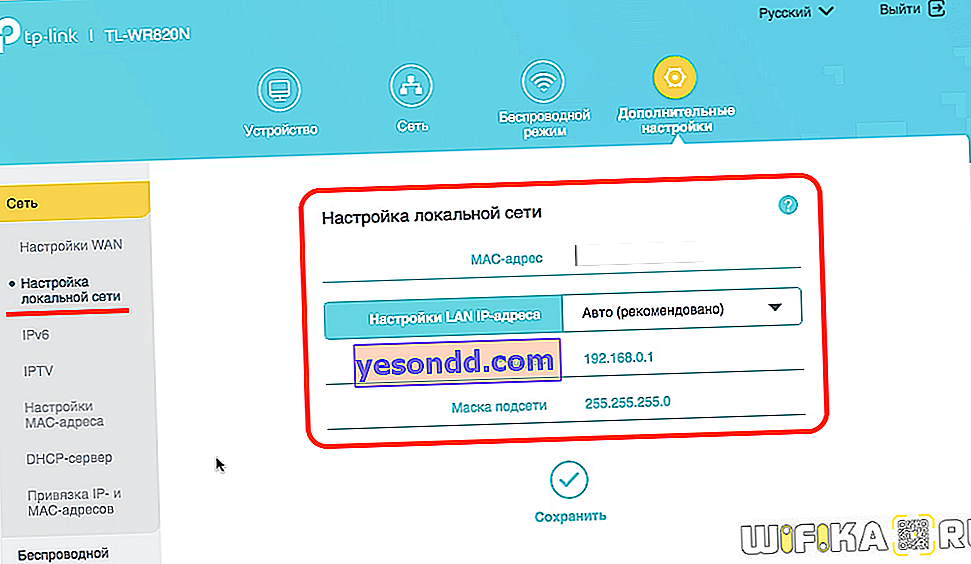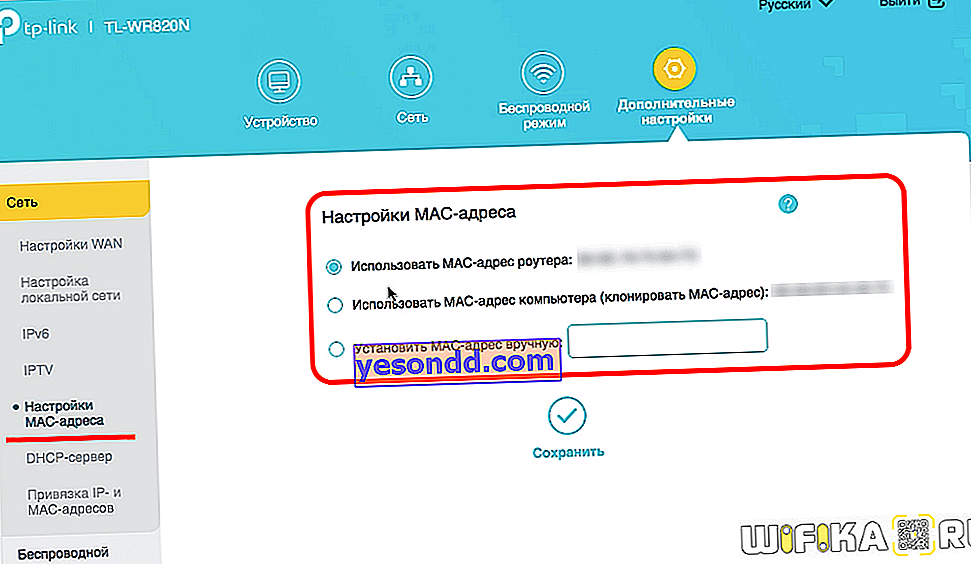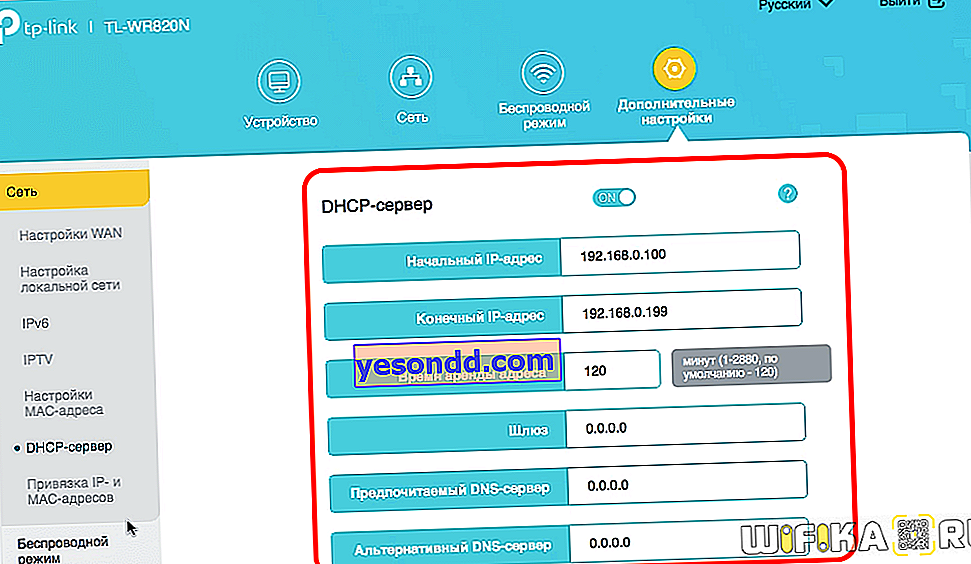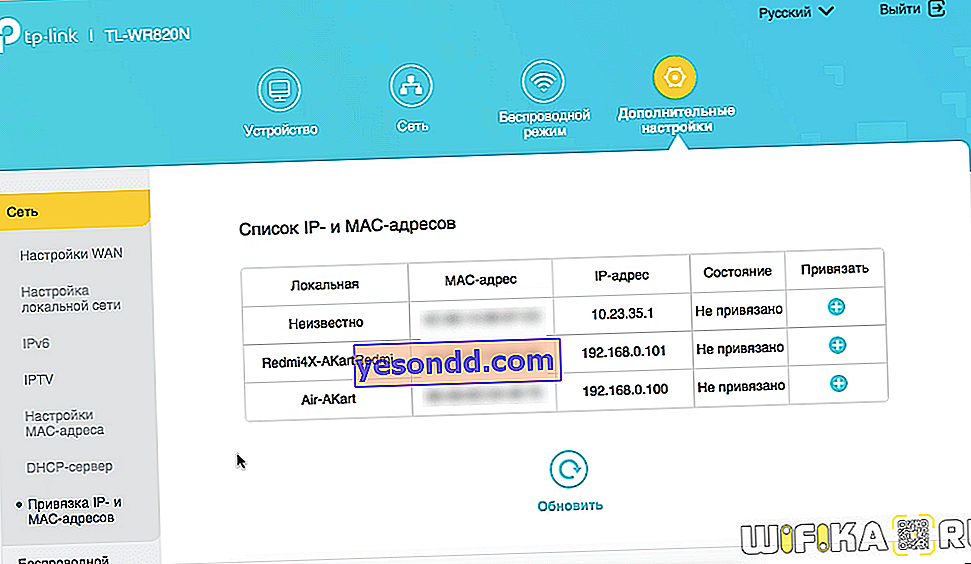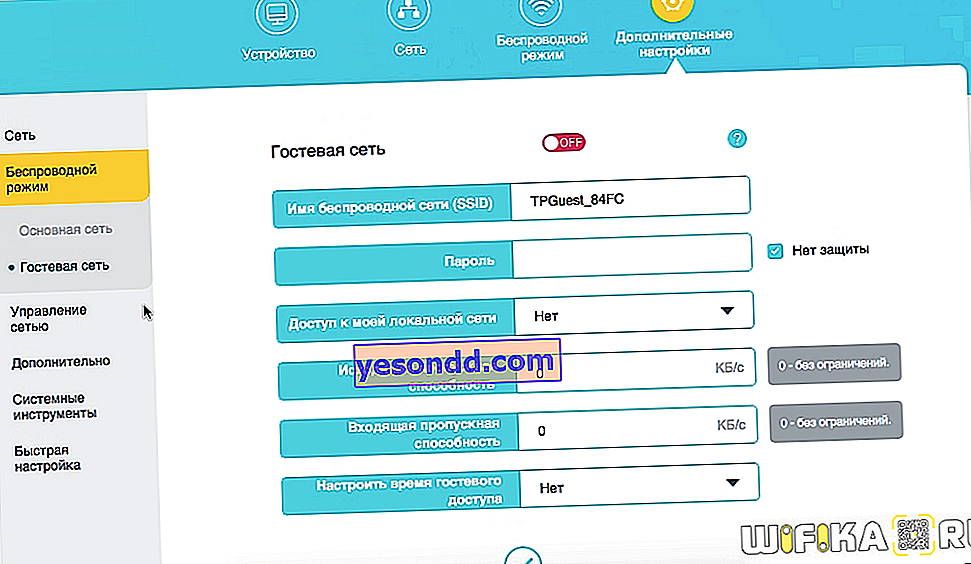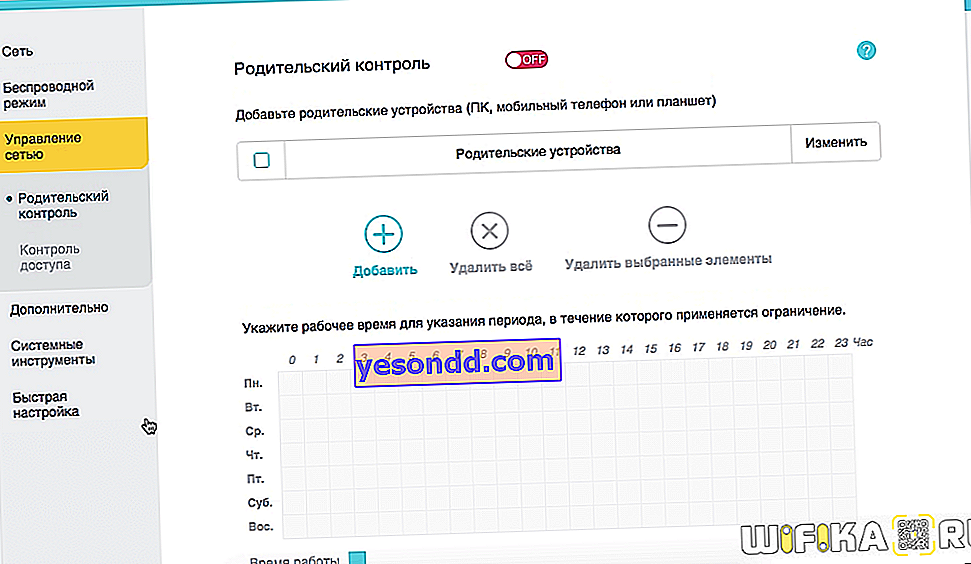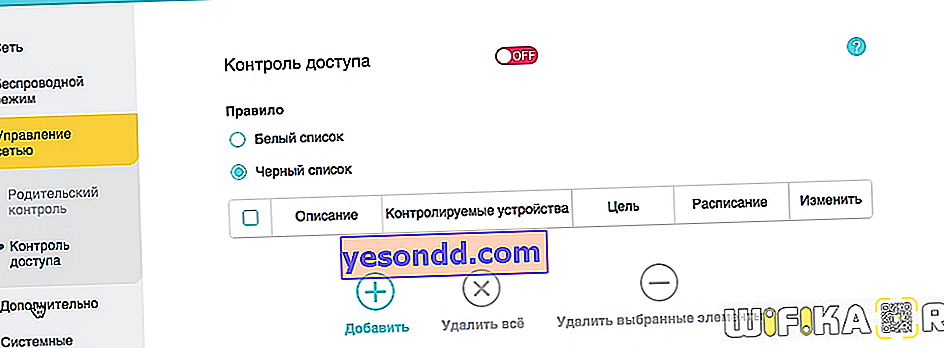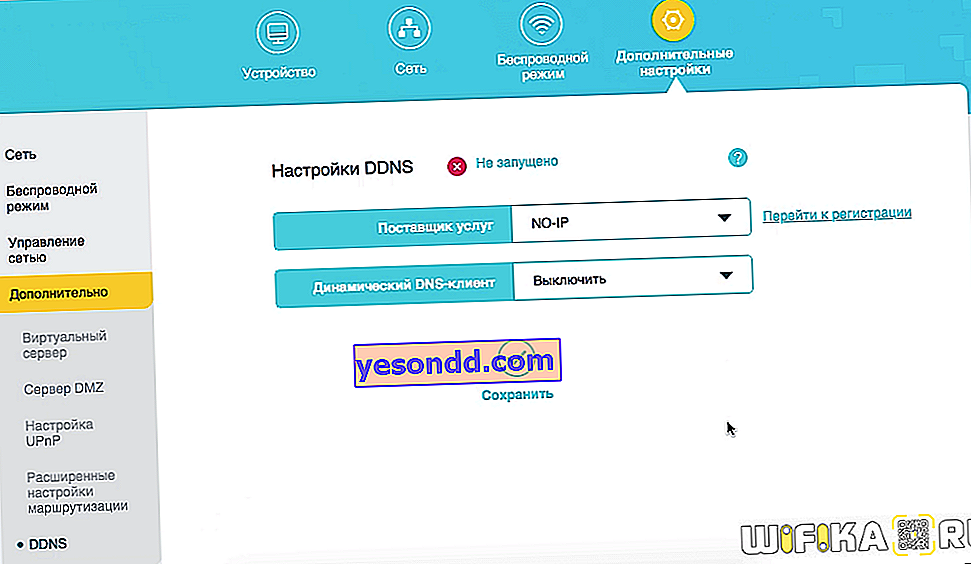Oggi vedremo come connettere e configurare TP-Link TL-WR820N N300 - un nuovo router wifi, che è il dispositivo iniziale nella linea del modello TP-Link. È ora di mostrarti come funziona l'installazione. Vedremo come collegare il TL-WR820N a un computer o laptop, andare al pannello di controllo (account personale) tramite l'interfaccia web //tplinkwifi.net e distribuire Internet tramite WiFi.
Collegamento di un router TP-Link TL-WR820N N300
Quindi, per prima cosa, scopriamo come collegare correttamente i cavi al router TP-Link TL-WR820N N300. Ci sono solo 3 connettori sul pannello posteriore, quindi è difficile anche per un principiante perdersi. Sotto ciascuno di essi c'è un'incisione - WAN, 1 e 2. Di conseguenza, il cavo che arriva nell'appartamento dal provider, attraverso il quale Internet è stato precedentemente alimentato direttamente al computer, lo inseriamo nel connettore "WAN".

Collegamento del cavo del computer
Gli altri due rimangono per il collegamento di altri dispositivi. Ad esempio, puoi prendere un cavo di connessione dalla confezione del router e collegarlo alla scheda di rete del computer, la stessa porta dove andava il cavo Internet. E all'altra estremità, collegalo al connettore LAN - "1" o "2" sul TP-Link TL-WR820N.

Al laptop tramite WiFi
Un modo più semplice è connettersi al router TP-Link TL-WR820N utilizzando un segnale wireless. Ciò è particolarmente vero se il tuo laptop non dispone di un connettore LAN. O se vuoi configurarlo dal tuo smartphone. A proposito, TL-WR820N non ha il supporto per l'applicazione mobile Tether, quindi dovrai inserire le sue impostazioni tramite l'interfaccia web.
Quindi, per impostazione predefinita, il router invia un segnale che è libero di connettersi senza password. Il suo nome è indicato su un'etichetta sul corpo del dispositivo.

Ci colleghiamo ad esso
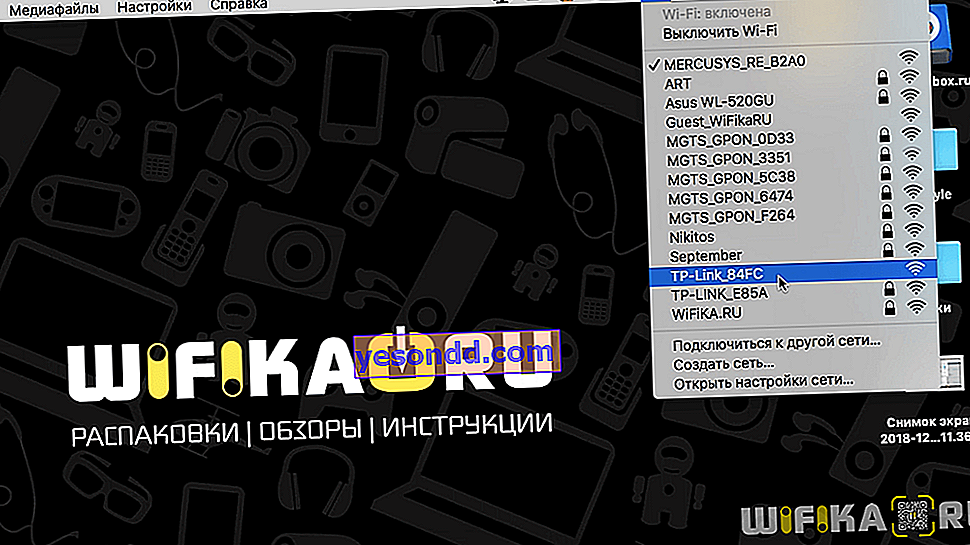
E apri l'indirizzo //tplinkwifi.net nel browser.
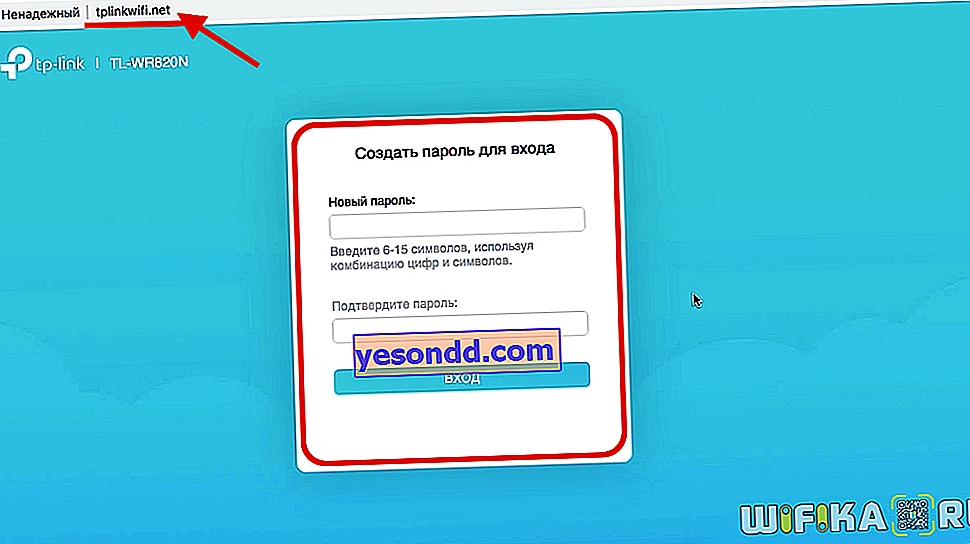
Qui, prima di tutto, ci verrà chiesto di impostare una password per accedere al tuo account personale. È assente fuori dagli schemi, a differenza della maggior parte dei precedenti modelli TP-Link. In precedenza, il nome utente e la password admin / admin venivano sempre utilizzati per accedere alle impostazioni del router.
Configurazione della connessione Internet su TP-Link TL-WR820N
Successivamente, vengono aperte le impostazioni per il collegamento del router TP-Link TL-WR820N a Internet. Qui è possibile selezionare dall'elenco esistente di provider per i quali il firmware contiene già tutti i parametri per la connessione. Per fare ciò, è necessario selezionare il paese, la città e il fornitore di servizi.
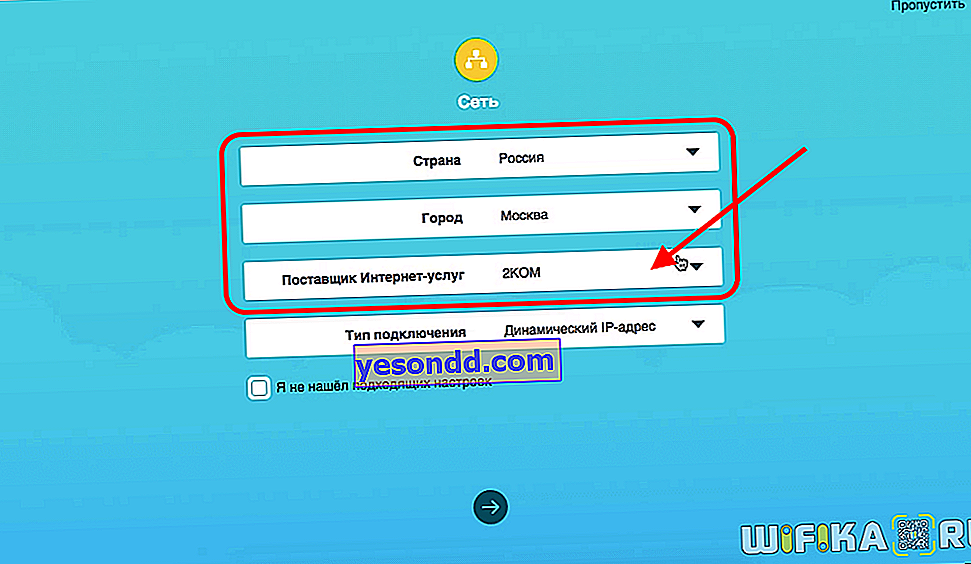
Se non è qui, metti la casella di controllo su "Non ho trovato impostazioni adatte" e vai al passaggio successivo.
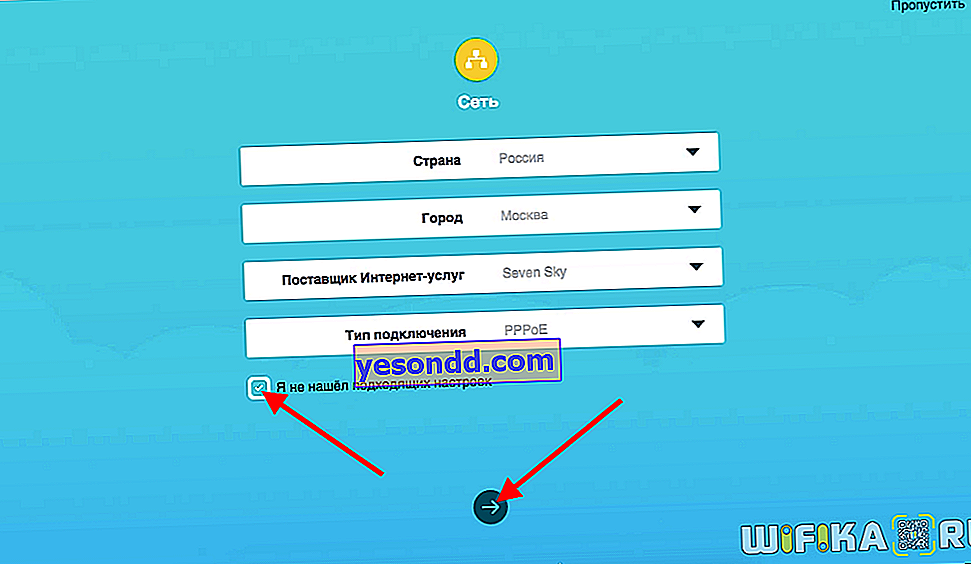
Su cui è necessario selezionare il tipo di connessione.
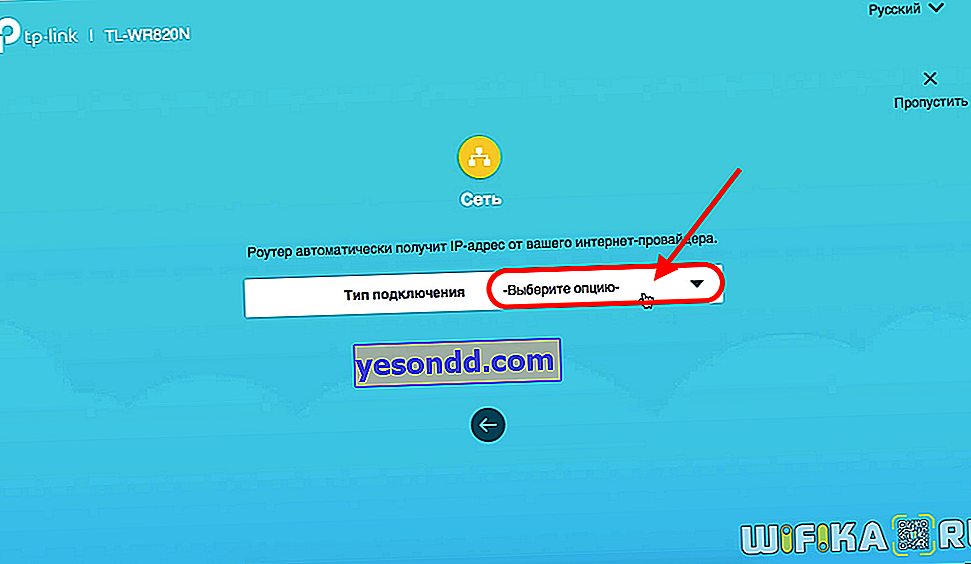
Sono disponibili le seguenti opzioni:
- Indirizzo IP statico
- Indirizzo IP dinamico
- PPPoE
- L2TP
- PPTP
Quale hai, controlla con il fornitore. Puoi chiamare il supporto tecnico o consultare il contratto per la fornitura dei servizi. Molto spesso indica il tipo stesso e i dati per l'input.
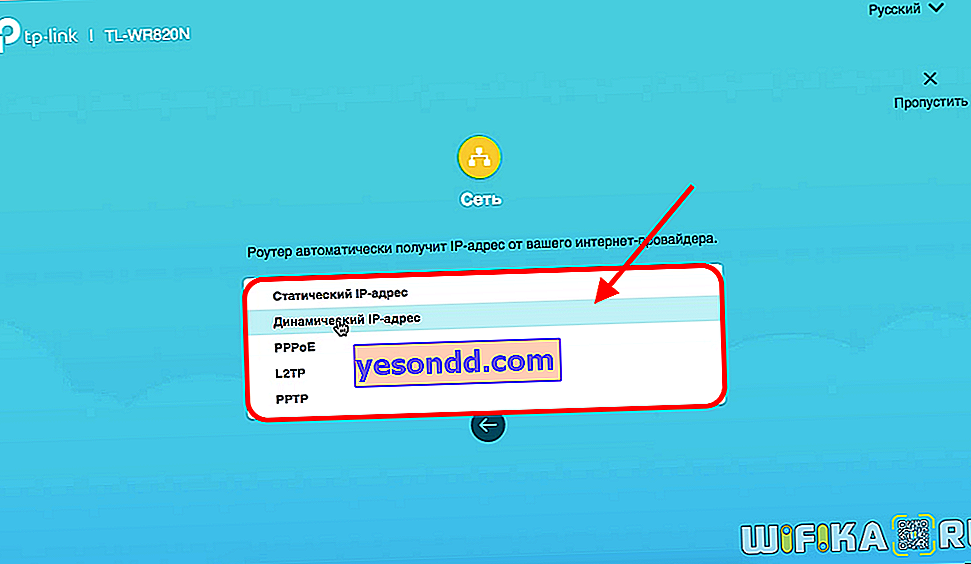
IP statico
Per il tipo di IP statico, dovrai inserire indirizzo, maschera e gateway.
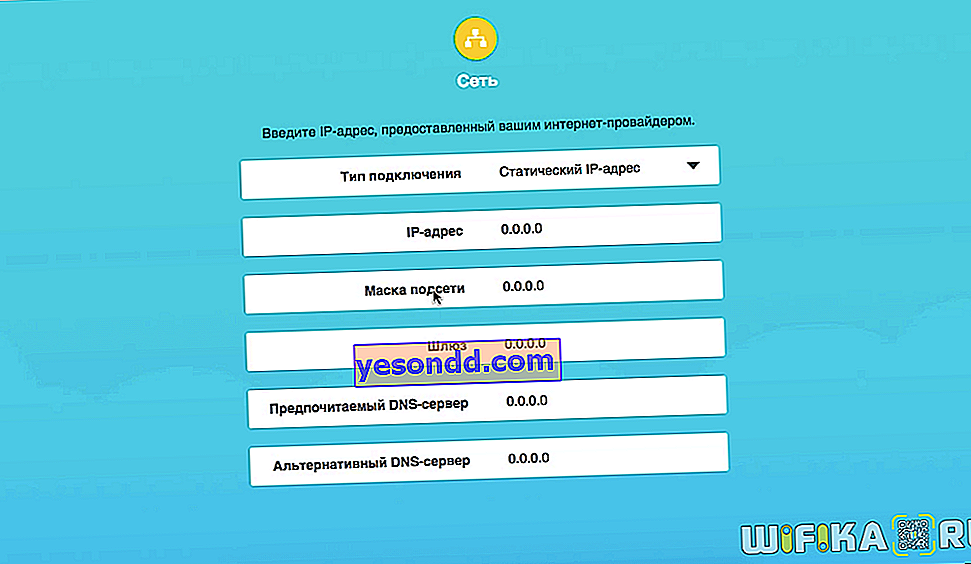
PPPoE (impostazione per Rostelecom)
Il provider Rostelecom nella maggior parte dei casi utilizza il tipo PPPoE per connettere i suoi abbonati. Qui dovrai specificare un nome utente e una password
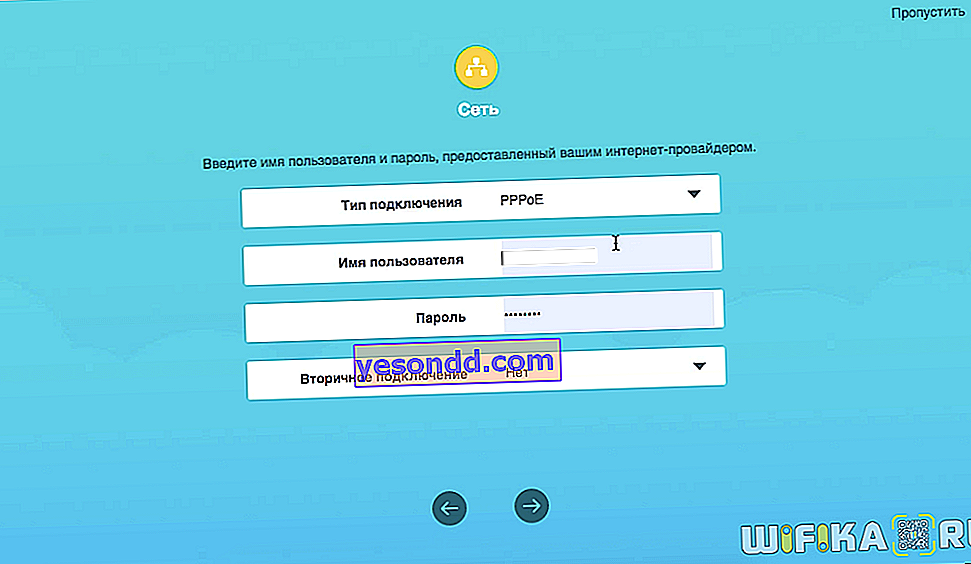
L2TP / PPTP (impostazione per Beeline)
Se disponi di Internet da Beeline, seleziona L2TP e, oltre al login e alla password, specifica anche l'indirizzo del server.
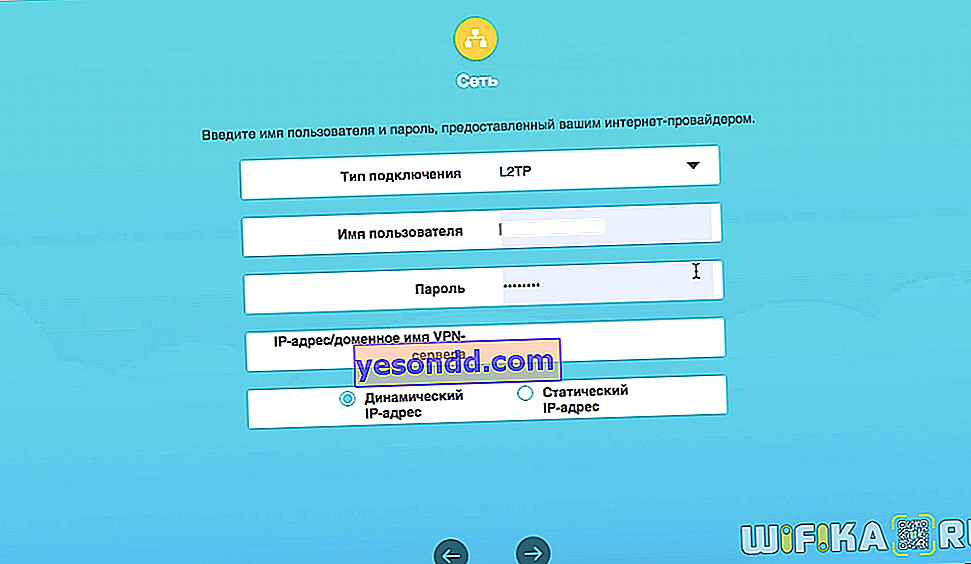
IP dinamico
Scelgo l'IP dinamico: non richiede impostazioni aggiuntive, avvengono tutte dalla parte del provider.
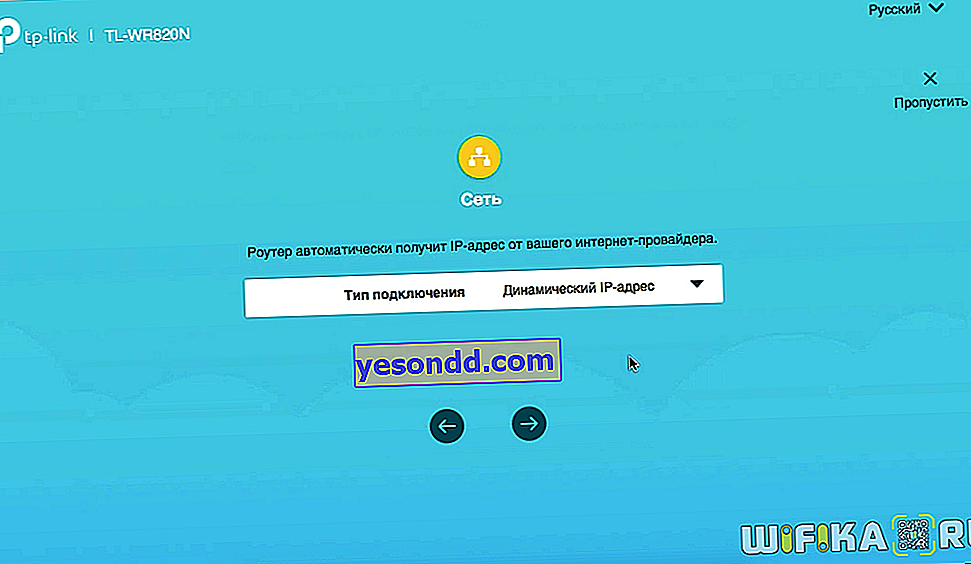
Configurazione IPTV
Successivamente, siamo invitati a configurare immediatamente la connessione alla televisione IPTV. Se non ce l'hai, lascialo "Off" e vai avanti.
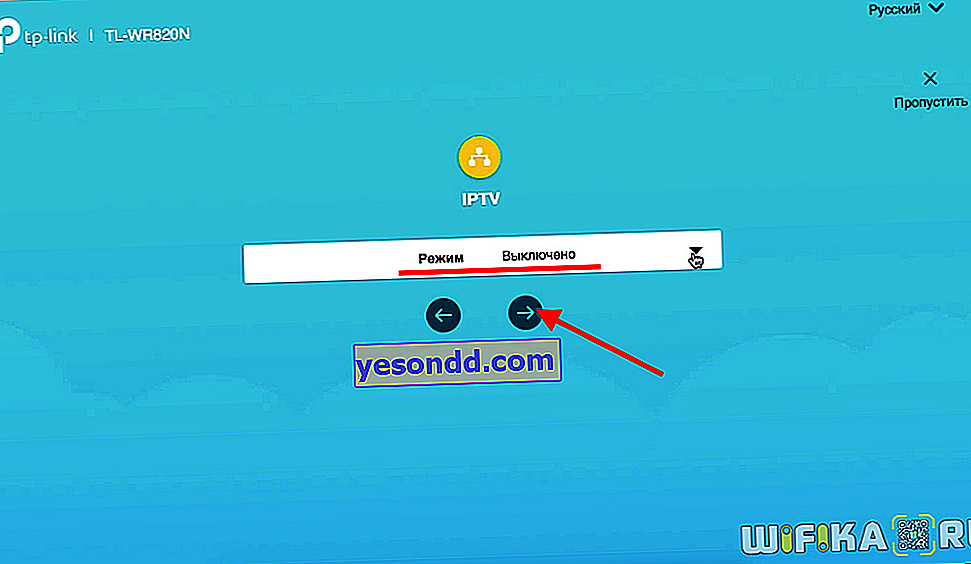
Se devi connettere IPTV, seleziona nuovamente il tuo paese e inserisci i dati necessari per la connessione. Si noti che la porta LAN2 viene utilizzata per lavorare con IPTC.
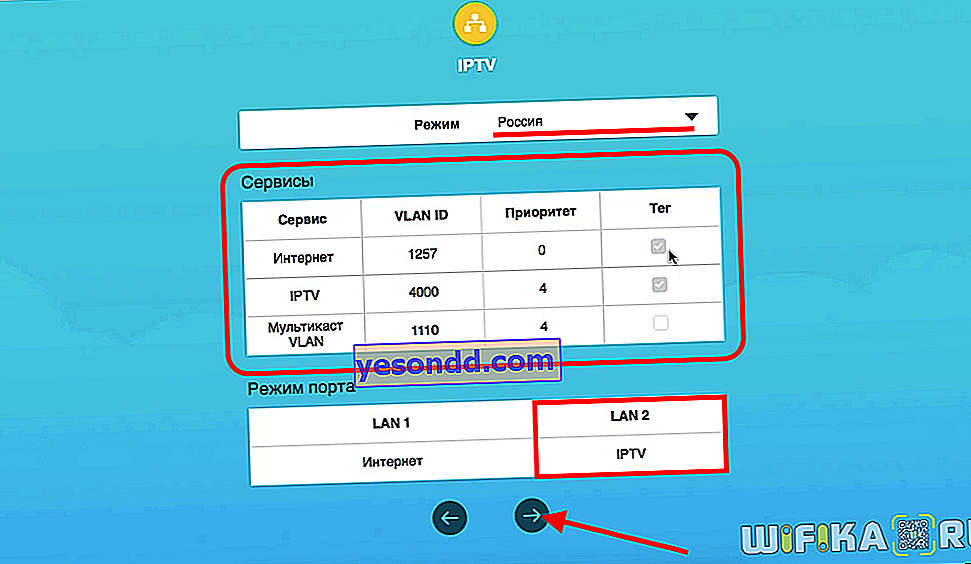
Configurazione di una rete WiFi su un router TP-Link TL-WR820N (N300)
Il passaggio successivo nella configurazione del router TP-Link TL-WR820N consiste nell'impostare i parametri per la rete wireless WiFi. Vale a dire, creiamo il nostro nome e la password per connetterci (almeno 8 caratteri).
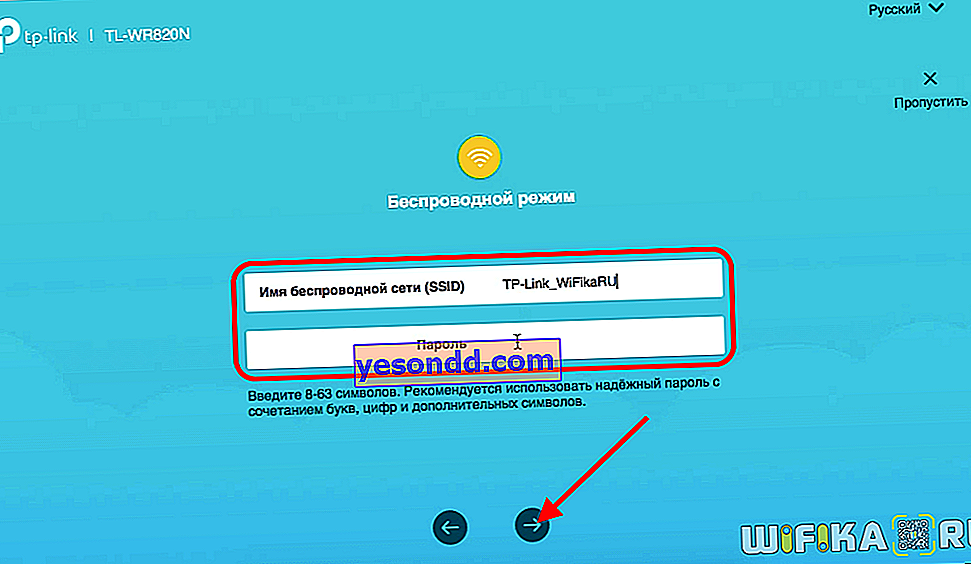
Termina la configurazione facendo clic sul pulsante con il segno di spunta
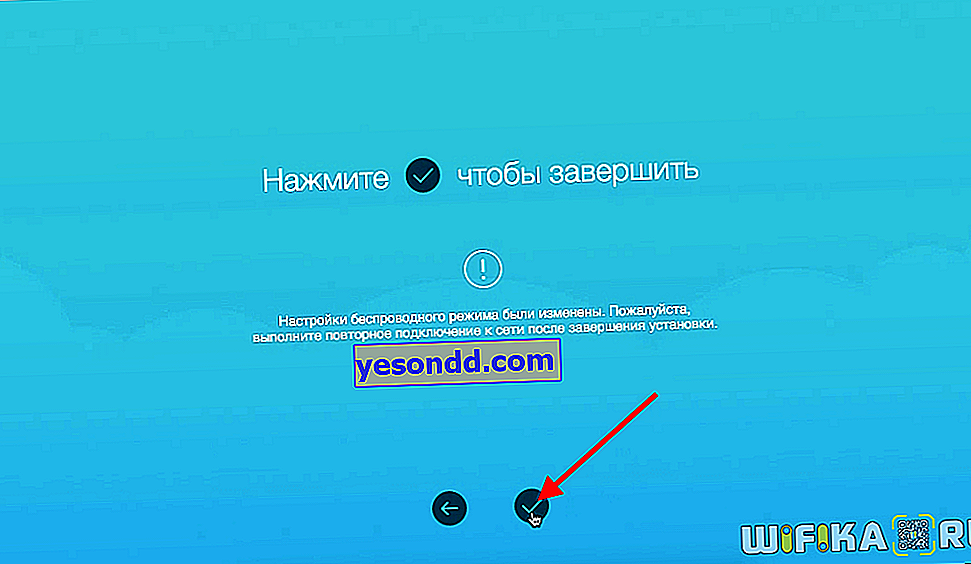
Pannello di amministrazione TP-Link TL-WR820N
Dopo aver applicato tutte le impostazioni, il router si riavvierà. E dovrai connetterti alla sua già nuova rete wifi.
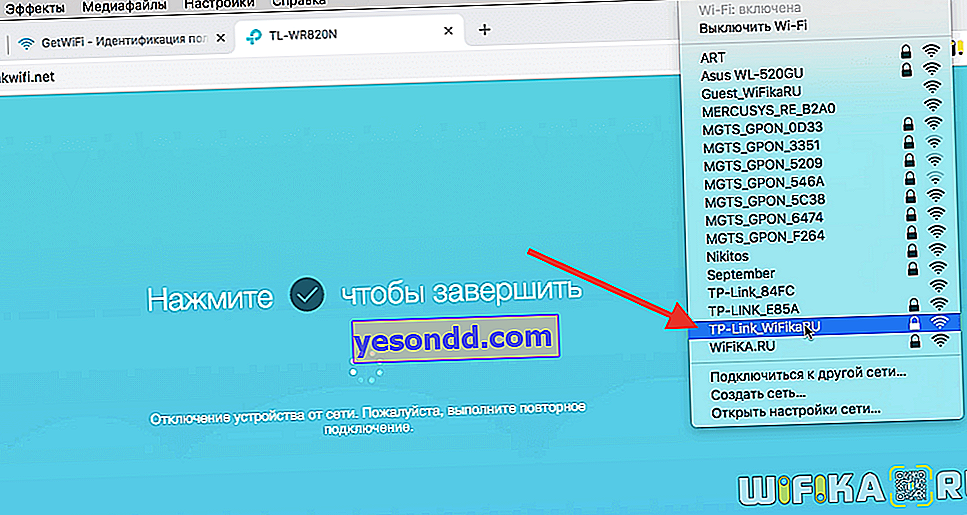
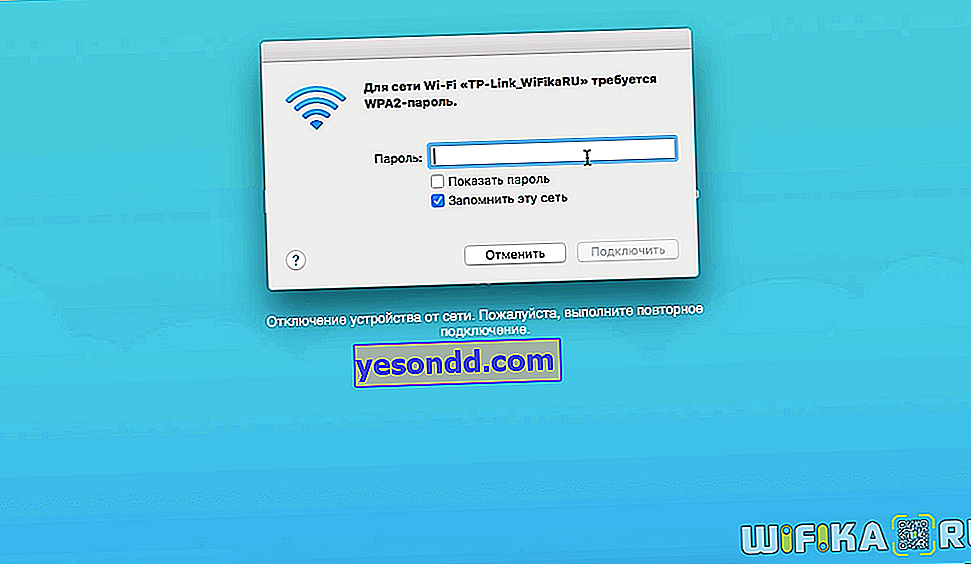
Entriamo nel pannello di controllo, o come viene anche chiamato, l '"account personale" del router TP-Link TL-WR820N. La pagina principale mostra un elenco dei dispositivi collegati con i loro indirizzi IP. Puoi bloccare immediatamente qualsiasi client, ad eccezione dell'amministratore. Viene inoltre indicata la velocità di connessione corrente con ciascun computer, laptop o smartphone.
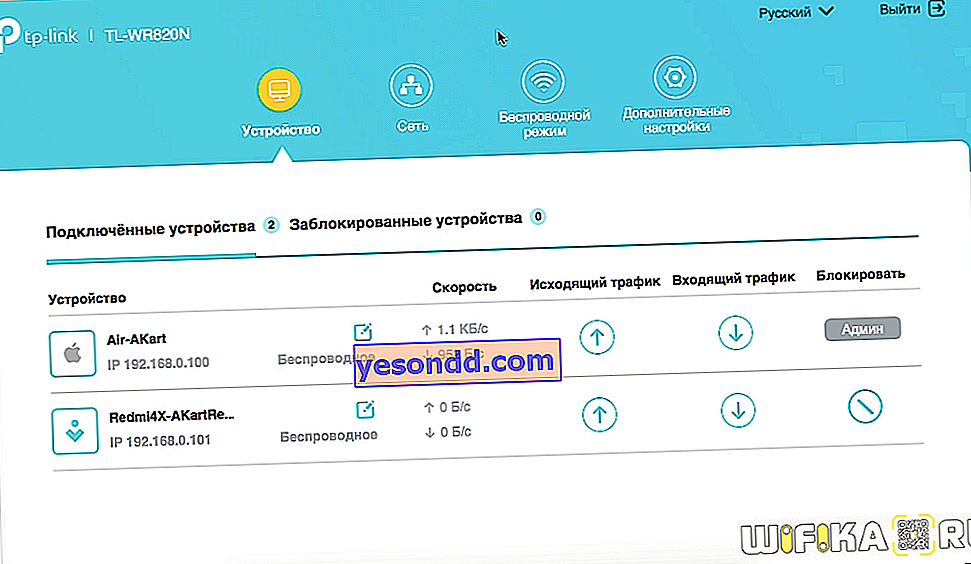
Nel menu in alto, abbiamo un rapido accesso alle principali configurazioni del router.
Netto
La sezione "Rete" mostra i dati correnti della connessione Internet. È possibile, ad esempio, modificarne il tipo quando si cambia provider.
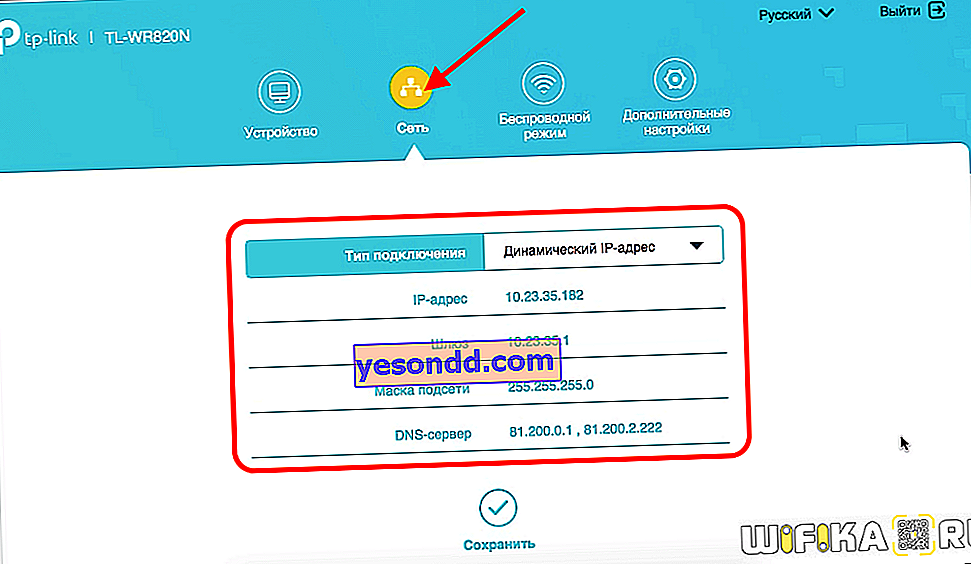
Modalità wireless
Nel menu "Modalità wireless" vengono modificate le impostazioni di connessione Wi-Fi. Puoi anche disattivarlo in modo che Internet funzioni solo tramite una connessione via cavo.
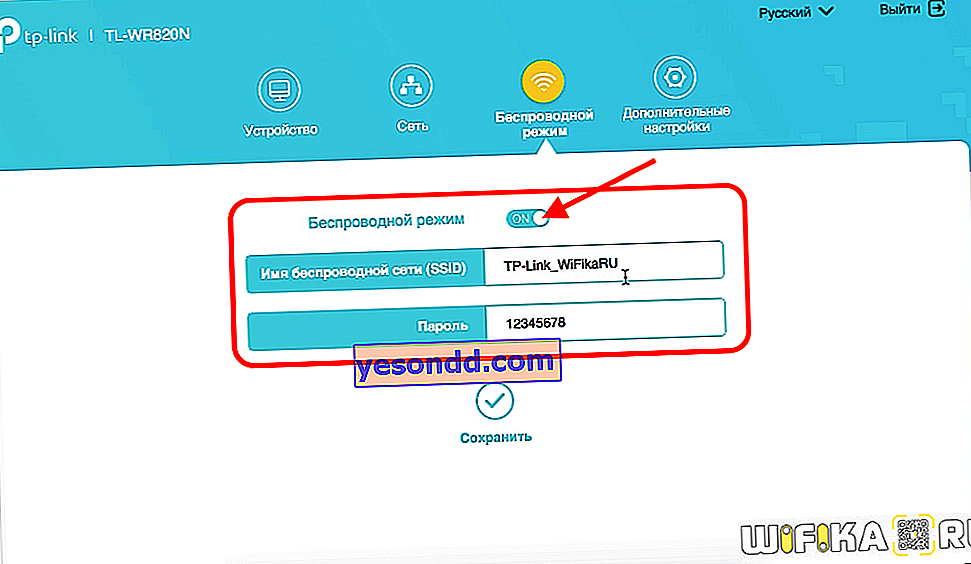
Altre impostazioni
Parametri più dettagliati si trovano nelle "Impostazioni avanzate". Non ce ne sono molti, quindi esaminiamo i principali.
- Configurazione di una rete locale: qui puoi modificare l'indirizzo IP del router stesso. Per impostazione predefinita, sembra "192.168.0.1"
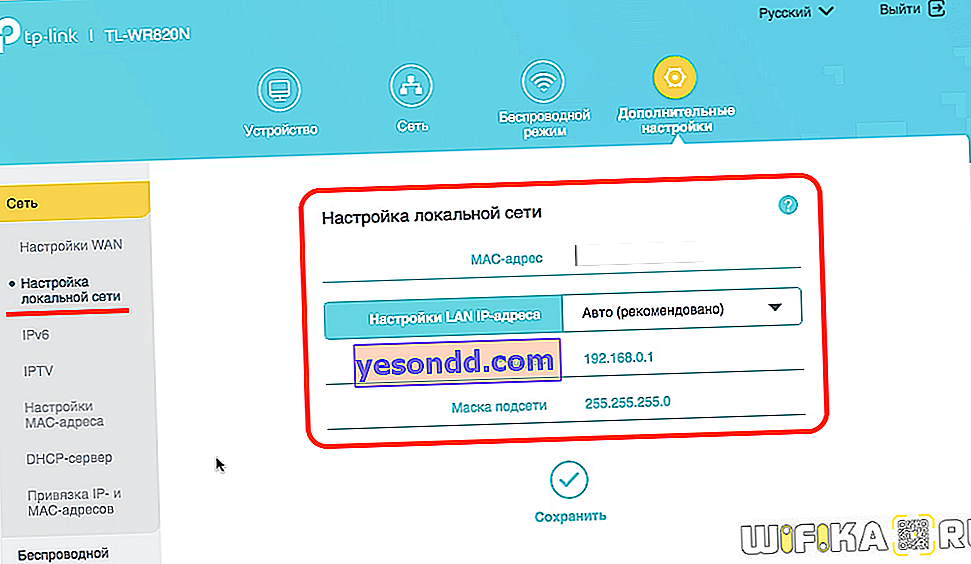
- Nella Configurazione dell'indirizzo MAC, è possibile clonarlo dal computer principale, se il provider lega la connessione Internet a un computer specifico.
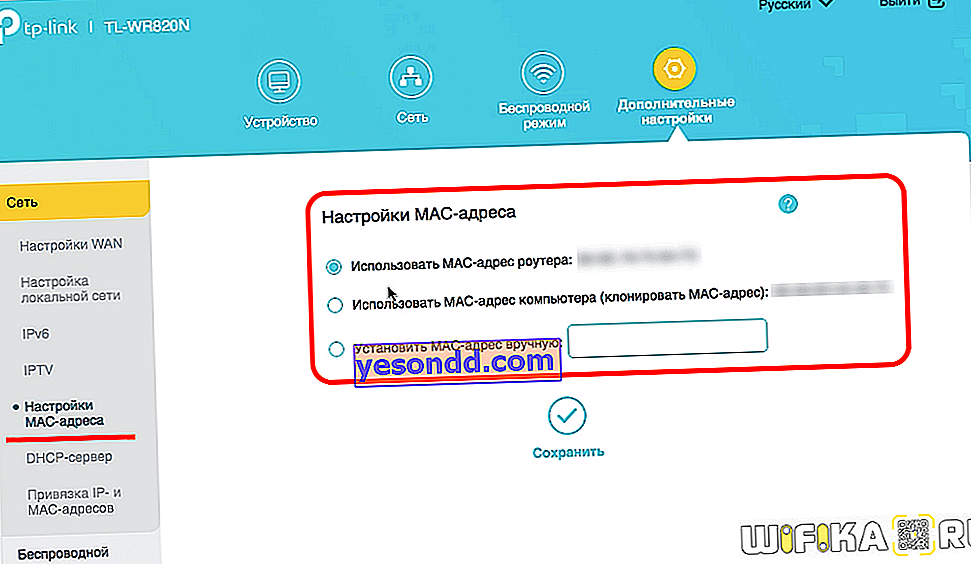
- Server DHCP: qui è possibile configurare manualmente un server DHCP, ovvero l'assegnazione di indirizzi IP per gli utenti che si connettono a TL-WR820n. Per impostazione predefinita, tutto avviene in modalità automatica, ma è possibile modificare gli indirizzi di inizio e fine, registrare i server DNS. Più parametri secondari aggiuntivi.
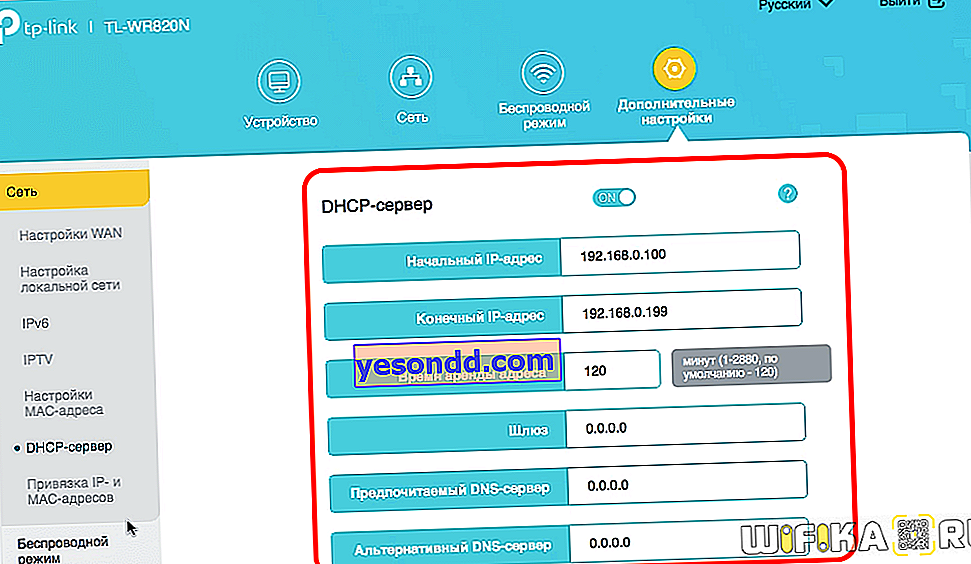
- Associazione di indirizzi IP e MAC: in questa sezione puoi assegnare il tuo indirizzo IP a un particolare client, che non cambierà. Ciò è utile quando si configura l'accesso remoto da Internet a un computer o una risorsa di rete, come un server FTP o una telecamera IP.
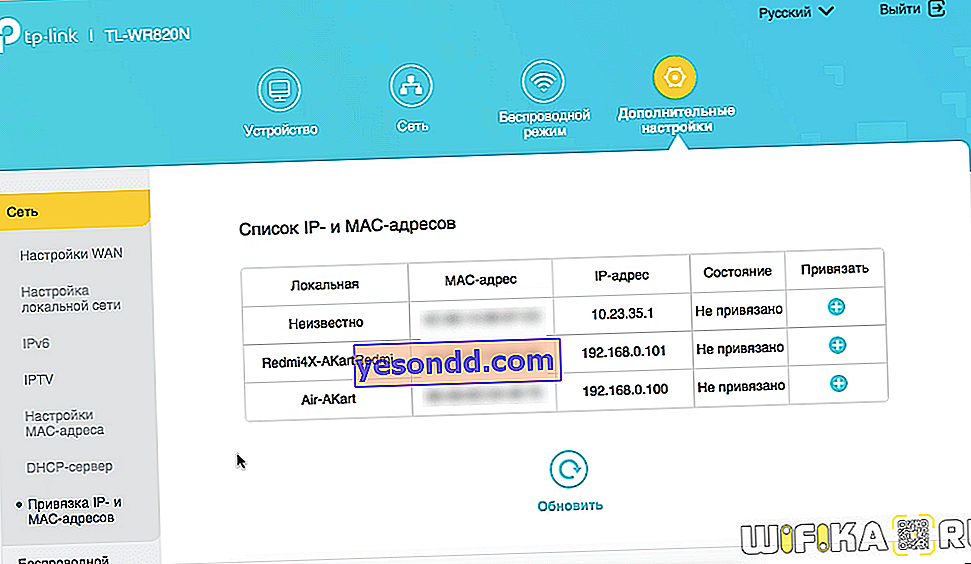
- Nelle impostazioni avanzate della modalità Wireless, è possibile modificare il tipo di crittografia, il canale Wi-Fi, la larghezza del canale e la potenza del segnale

- Presente su TP-Link TL-WR820N e funzione Guest Network. Qui puoi impostare un limite alla velocità in entrata e in uscita e il tempo di connessione ad esso. Inoltre, apri o nega l'accesso alle risorse di rete locale: cartelle condivise, stampanti, ecc.
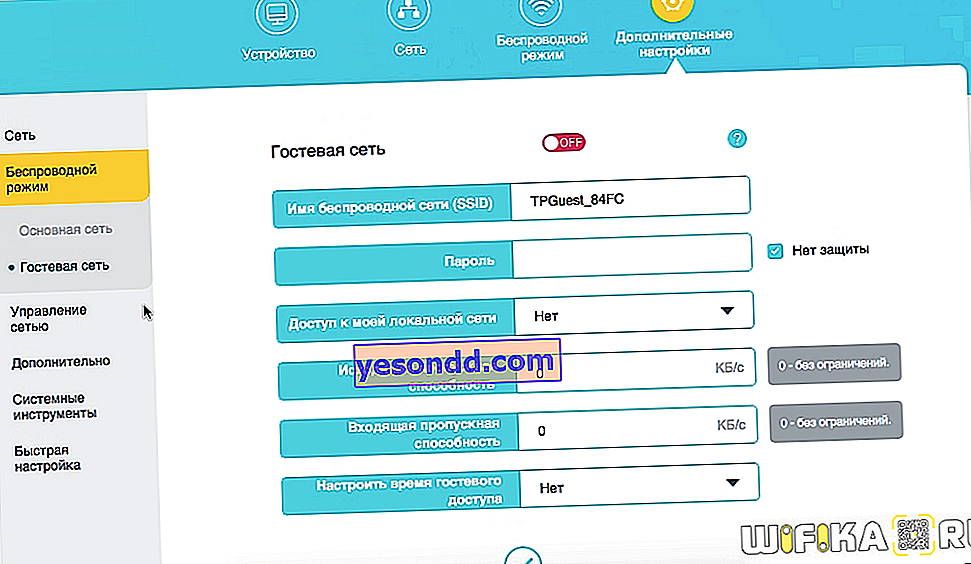
- Controllo genitori: assegnazione di un momento specifico in cui l'accesso a Internet per un singolo utente sarà limitato
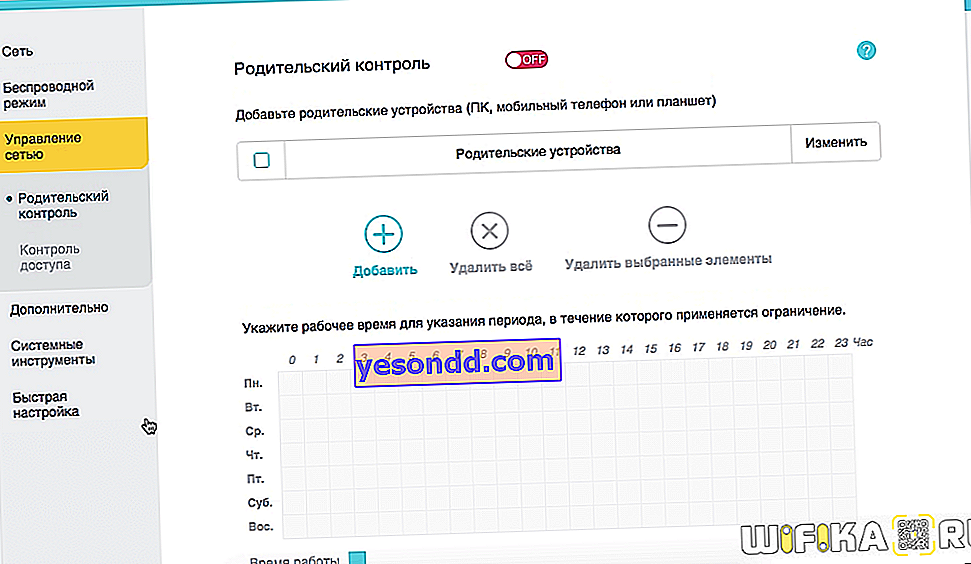
- Il controllo degli accessi è un altro tipo di blocco di un computer tramite un indirizzo MAC tramite una lista nera o bianca
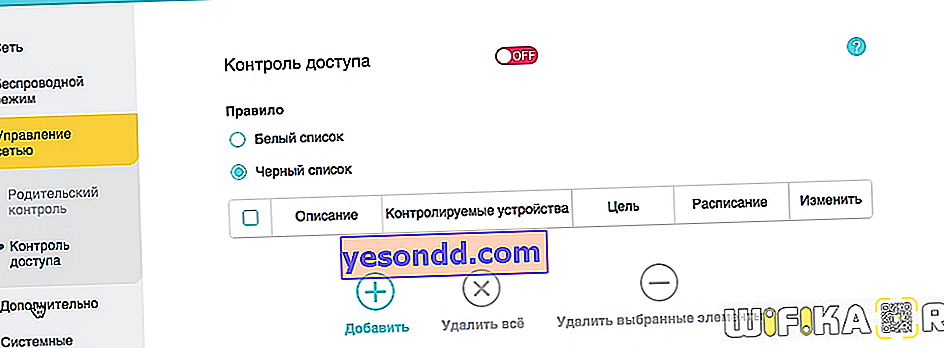
- DDNS - configurazione dell'accesso remoto al router tramite servizi di spoofing dinamico dell'indirizzo IP esterno. Purtroppo, TL-WR820N non supporta il servizio cloud TP-Link ID, attraverso il quale è molto più semplice lavorare.
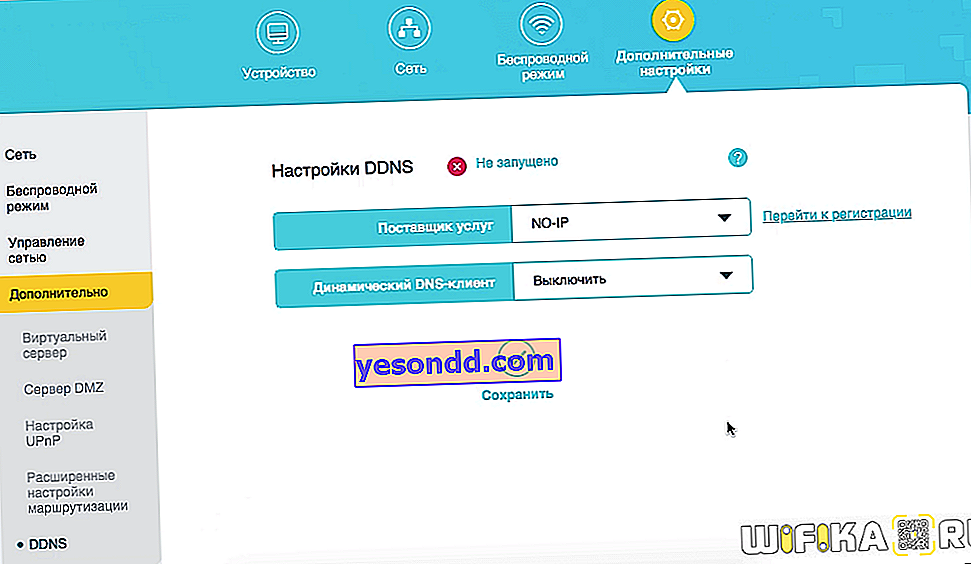
Firmware del router TP-Link TL-WR820N
È possibile eseguire il flashing del router TP-Link TL-WR820N solo manualmente nella sezione "Aggiornamento firmware". È importante qui che la versione di revisione del router corrisponda al firmware. È elencato in due punti:
- Sull'adesivo sul corpo ed è indicato come "V1".
- Nel pannello di controllo si chiama "Versione hardware".
Nel mio caso, questo è "WR820N 1.0 00000000" - 1.0 questa è la revisione del mio router TP-link.
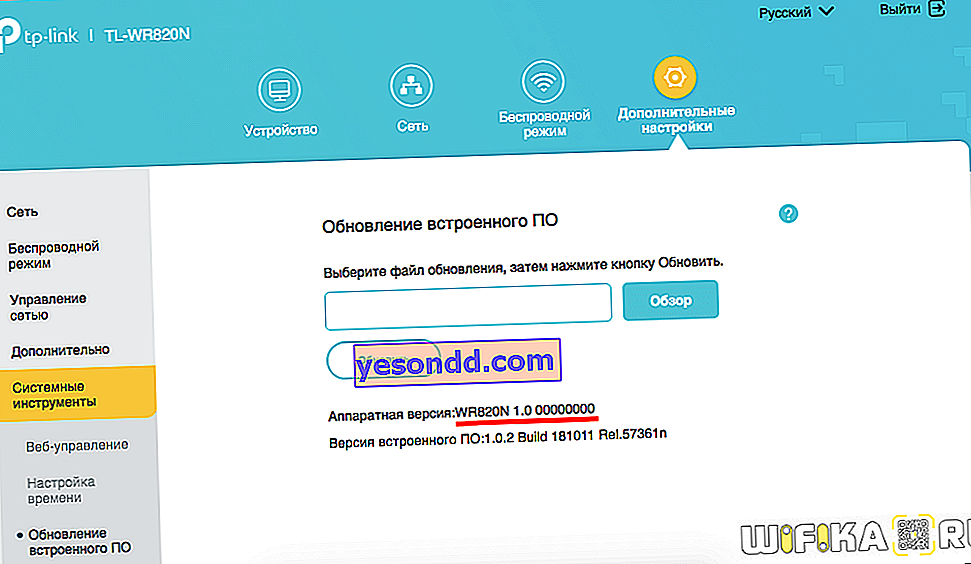
Per scaricare il firmware, è necessario andare alla pagina di questo modello nella scheda "Firmware" sul sito ufficiale del produttore. Stiamo cercando la nostra revisione nel nome del file. Al momento esiste un solo aggiornamento denominato "TL-WR820N (RU) _V1_181011". Dal codice "V1" capiamo che questa è solo un'opzione per il nostro modello.

Scaricalo e installa TP-Link.
Come posso modificare la password dell'amministratore per accedere al router?
Per modificare la password per l'autorizzazione nel tuo account personale TP-Link, troviamo la voce di menu corrispondente nella sottosezione "Strumenti di sistema". Qui dovrai specificare la vecchia e la nuova password, quindi accedere nuovamente alla sezione amministratore.
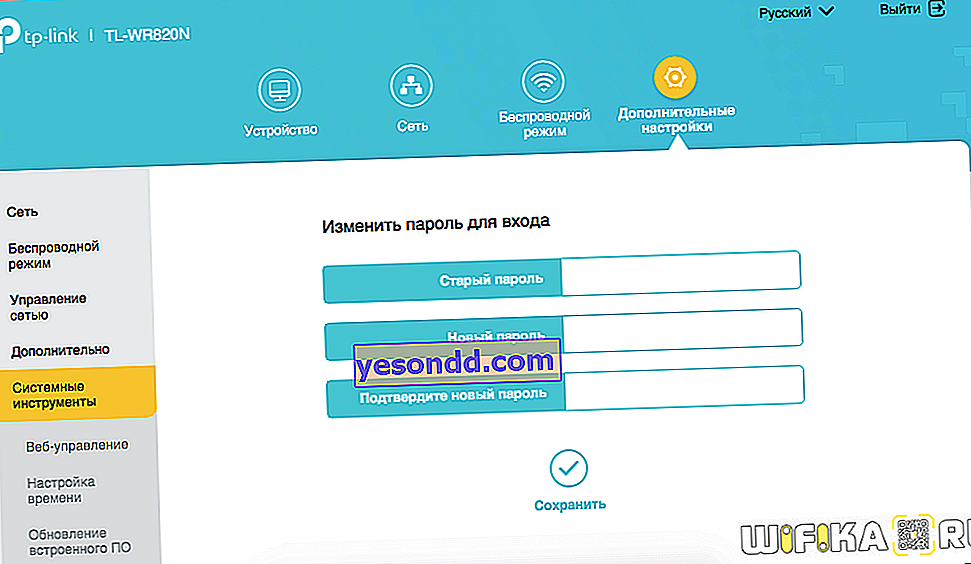
Impostazioni di fabbrica
Per resettare completamente il router TP-Link TL-WR820N, aprire la sezione "Impostazioni di fabbrica" e fare clic sul pulsante "Ripristina". Successivamente, il dispositivo si riavvierà e tornerà allo stato in cui era pronto per l'uso con tutte le impostazioni predefinite.